U bekijkt een pagina die niet langer door SeniorWeb wordt bijgewerkt. Mogelijk is de informatie verouderd of niet meer van toepassing.
Gearchiveerd op 1 februari 2023.
iCloud-account aanmaken
Artikel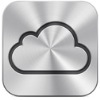
Hebt u een iPad of iPhone? Dan is het handig om een iCloud-account aan te maken. Veel functies van de iPad/iPhone gebruiken namelijk iCloud.
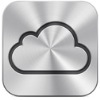
Wat kan ik met iCloud?
Met een iCloud-account kunt u bijvoorbeeld altijd bij uw notities en foto's. De opslagdienst maakt eigenlijk een soort back-up van het apparaat. Veel functies van de iPad en iPhone gebruiken iCloud. Zo kunt u uw apparaat terugvinden via iCloud of een reservekopie maken van al uw gegevens.
iCloud-account maken op iPad of iPhone
Stel zo een iCloud-account in op de iPad of iPhone met iPadOS 14/iOS 14 of hoger:
- Tik op Instellingen.
- Tik op Log in op je iPad of Log in op je iPhone.
- Tik op Heb je nog geen Apple ID of ben je deze vergeten?
- Tik op Maak Apple ID aan.
- Typ uw voornaam.
- Tik in het veld achter 'Achternaam' en typ uw achternaam.
- Tik op de datum achter 'Geboortedatum' en selecteer uw geboortedatum. Dit doet u door uw vinger naar boven of onder te bewegen over de dag, de maand en het jaartal.
- Tik op Verder.
- Typ uw e-mailadres, tik eventueel op het schuifje achter 'Apple nieuws en aankondigen' om geen mail te ontvangen en tik weer op Verder.
- Maak nu een wachtwoord aan. Typ het wachtwoord twee keer in. Achter 'Wachtwoord' en achter 'Bevestig'. Zorg dat dit een veilig en goed te onthouden wachtwoord is met minimaal 8 tekens, een cijfer, een hoofdletter en een kleine letter.
- Tik op Verder.
- Tik op telefoonnummer en typ uw telefoonnummer. Het kan zijn dat deze al voor u is ingevuld wanneer u een Apple-ID aanmaakt op de iPhone.
- Tik voor 'Sms' of 'Gesproken oproep', afhankelijk van de manier waarop u in de toekomst een code wilt ontvangen.
- Tik op Verder.
- Op uw telefoon ontvangt u een code.
- Bekijk de code en vul deze in op de iPad/iPhone. Maakt u een Apple-ID aan via de iPhone, dan wordt dit mogelijk automatisch ingevuld en wordt u doorgestuurd naar de voorwaarden.
- Tik op Akkoord om de voorwaarden te accepteren.
- Tik nogmaals op Akkoord.
- Voer eventueel de toegangscode van de iPad/iPhone in.
- Het iCloud-account is aangemaakt en u bent ingelogd. Alleen moet het e-mailadres nog geverifieerd worden. Tik op Verifieer e-mailadres.
- Tik op Stuur code. Apple stuurt nu een e-mail naar uw e-mailadres. Open de e-mail van Apple.
- In de e-mail staat een code. Voer deze code in op de iPad of iPhone.
Het iCloud-account is aangemaakt en ingesteld.
Bent u geholpen met dit artikel?
Laat weten wat u van dit artikel vond, daarmee helpt u de redactie van SeniorWeb én andere gebruikers van de website.
Meer over dit onderwerp
Apple Account beheren
Een Apple Account is nodig voor allerlei zaken op de iPhone, iPad en Mac. Maar waar wijzigt u het account nadat het eenmaal is aangemaakt?
Apple Account aanmaken
Gebruikers van een iPad, iPhone of Mac hebben een Apple Account nodig om apps te installeren. Ze kunnen hiermee ook de opslagdienst iCloud gebruiken.
Bekijk meer artikelen met de categorie:
Meld u aan voor de nieuwsbrief van SeniorWeb
Elke week duidelijke uitleg en leuke tips over de digitale wereld. Gratis en zomaar in uw mailbox.